1、Excel的学习路径


2、掌握excel的基础要求
01、保证新版本
02、培养好的数据表格习惯
03、主动性探索
04、多联系
一、函数



二、文本清洗函数




三、常见文本的清洗函数


![]()
获取k的位置
=FIND("k",P2,1) 从第1个位置开始在位置P2,查询字段k,
![]()
双击右下角,所选列所有行执行该函数
替换

将含有K的对象转换为k。
提取P列中的数据,下限
=LEFT(P2,Q2)
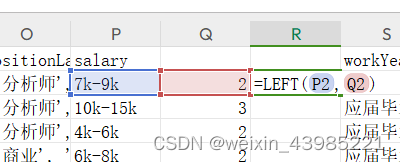

=LEFT(P2,Q2)-1


上限
查找“-”的位置





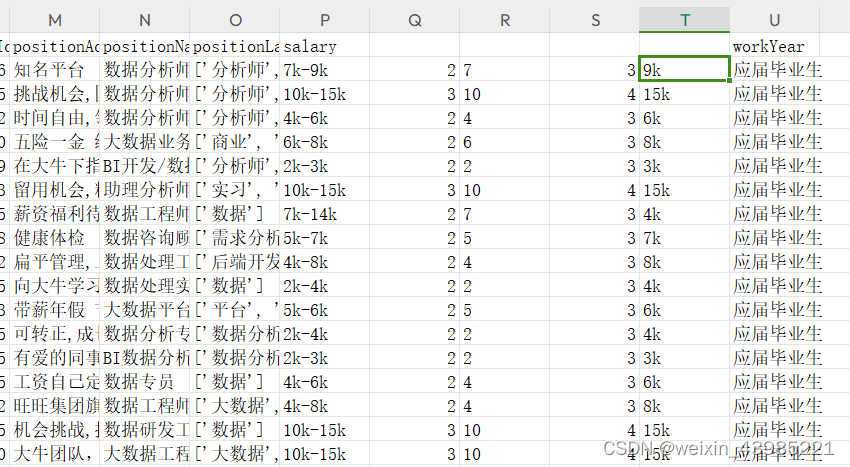
该数据是通过函数计算得来
进行查找和替换比较麻烦
需要进行选择性粘贴,获取纯数值数据再进行操作 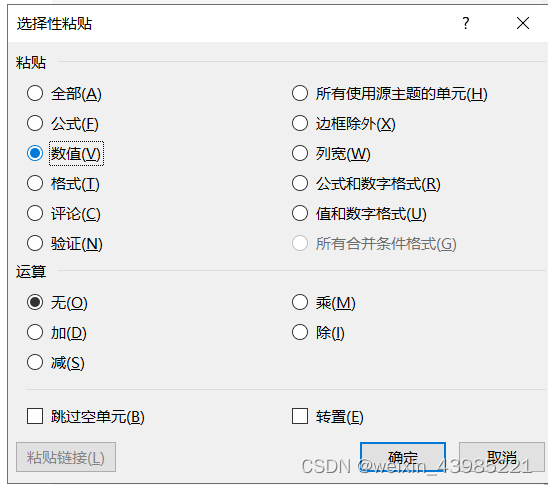

想删除列中的k也可以用替换功能(快捷键Ctrl+H)


计算平均值

拼接一个字符"k"
= &" "

如果需要拼接多个内容
CONCATENATE()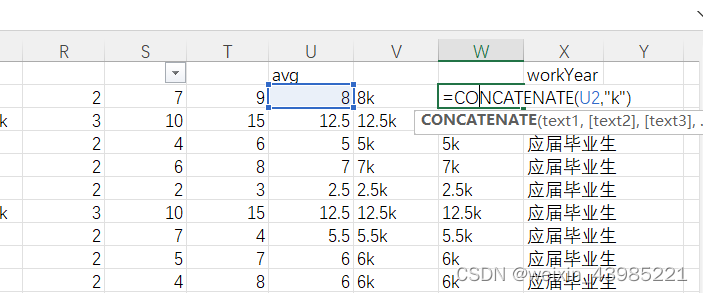
替换函数
=REPLACE(需要替换的文本,开始的位置,替换的个数,替换成的对象)

对文本进行减法
找出不包含部分字符的参数

提取出应届
=SUBSTITUTE()

=TRIM()删除字符中多余的空格


=LEN()
字符长度
=MID()
文本截取,中间截取
截取Q2,从T2开始,截取位数S2(长度)-T2


MID(Q2,T2+1,S2-T2) 作用:去掉前面的"-"
去除k字符
=MID(Q2,T2+1,S2-T2-1)

删除重复项

关联匹配函数

=VLOOKUP(查找值,查找区域(在哪里进行匹配)!A:B,返回位置,FALSE)搜索某一个值来返回查找区域对应的值
FALSE精确匹配,TRUE模糊匹配
例子:查找到公司ID8581在工作表1中对应的公司名称
=VLOOKUP(B2,工作表1!A:B,2,FALSE)
找到位置B2在工作表1中A列到B列对应的名称(精确返回第2列的参数)
2:返回第二列,公司名称

区域A到B


索引数组
=INDEX(行:行,第几行,第几列)
=INDEX(行:列,第几行,第几列)
=INDEX(S2:S8,1,1) S2行到S8行,第一行第一列 返回8
=INDEX(S2:T8,2,2) S2行到S8行,S列到T列,第2行第2列 返回应届毕业生

匹配,但更加接近于查找,返回符合特定值,特定顺序的项,在数组中的相对位置

=MATCH(8,S2:S8,0) 返回1 返回数字8在数组S2到S8的位置 0:匹配的模式,可忽略
=MATCH(12.5,S2:S8,0) 返回2 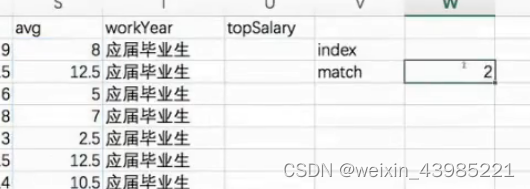
INDEX和MATCH联合引用
需要知道8对应的应届毕业生
=INDEX(S2:T7,MATCH(S2,S2:S7,0),2)

=COLUMN()返回单元格所在列
=ROW()返回单元格在第几列
场景:随机抽样,抽百分之十
1、row函数进行排序
2、筛选末尾为。。。=right()

=OFFSET(初始位置,下移位数,右移位数,例:1,1 后两位为区域范围一行一例,单元格)
返回偏移
=OFFSET(S2,1,1,1,1),返回值4
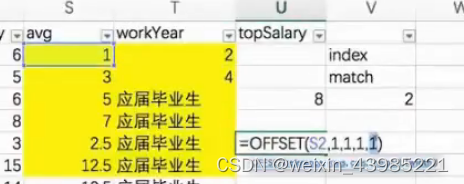
-的就是往上偏移,和往左偏移
=OFFSET(S2,-1,-1,1,1) 返回topSalary
=HYPERLINK()超链接的

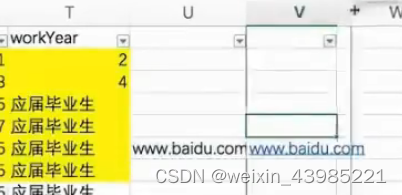

)




-输入捕获模式测量脉冲)


)


)




)

